Not: Bu makalede listelenen adımlar, şu anda müşterilere dağıtılan yeni Microsoft Planner deneyimini yansıtacak şekilde yakında güncelleştirilecek. Planner hakkında sık sorulan sorular bölümünde yeni Planner hakkında daha fazla bilgi edinin. Government Cloud Communities (GCC), GCC High ya da Department of Defense (DoD) ortamlarında çalışıyorsanız bu makaledeki yönergelere başvurmaya devam edin.
Planner 'da, çalışmanızın nasıl ilerlediğini görmek için Grafikler görünümünü kullanın.
-
Planınızın üst kısmında Grafikler'i seçin.

Aşağıdaki soruları yanıtlamak için grafikleri kullanın:
Ayrıca filtrele'yi seçerek bu grafiklerin tamamlarında hangi görevleri göreceğinizi sınırlayabilir ve Görevler bölmesini sıralamak için Gruplandırma ölçütü'ne tıklayabilirsiniz.
Hangi görevler geç çalışıyor?
Başlatılmayan, Devam Eden, Geç ve Tamamlandı görev sayısını listeleyen Durum grafiğinde kaç görevi geç çalıştırdığını görebilirsiniz.
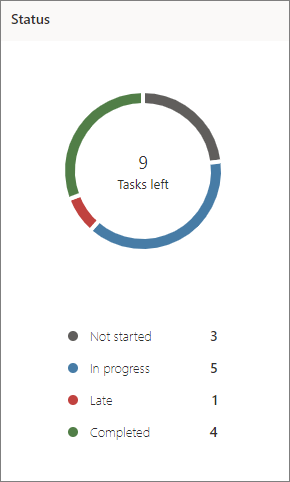
Ekibiniz için yalnızca geç görevleri de görüntüleyebilirsiniz:
-
Grafikler görünümünde Filtre'yi ve ardından Geç'i seçin. Tüm grafiklerde yalnızca geç görevler gösterilir.
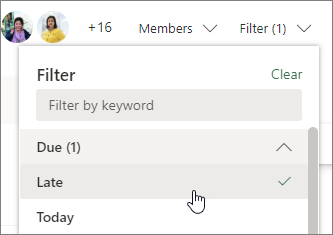
Kovalarım nasıl?
Demet grafiği, ilerleme durumlarına göre renk kodlu olarak her demette kaç görev olduğunu gösteren bir çubuk grafik gösterir. Böylece, örneğin en geç görevlerin hangi demette olduğunu ve hangi demetin tamamlandığını bir bakışta görebilirsiniz.
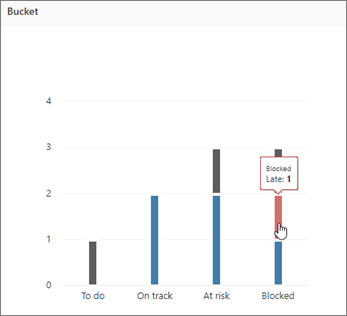
Her durum için görev sayısını görmek için grafikteki her renkli çubuğun üzerine gelebilirsiniz. Bu örnekte Engellenen demet bir geç görev içerir.
Hangi görevler acil veya önemli?
Öncelik grafiği, görevlerinizden hangilerinin Acil, Önemli, Orta veya Düşük önceliğe sahip olduğunu gösterir.
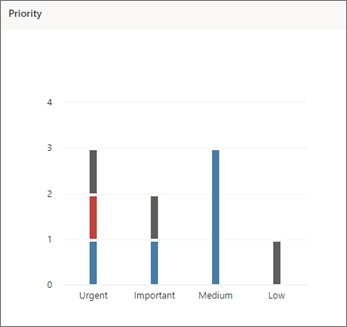
Acil sütununda çok fazla geç görev görüyorsanız, filtre aracını kullanarak tüm acil görevleri gösterebilir ve bunların tümünün aynı kişiye mi yoksa aynı demette mi atanıp atanmadığını görebilir ve iş yükünü dengelemek için bu bilgileri kullanabilirsiniz.
Kim aşırı yüklenmiş?
Birinin zaman ayırdığından daha fazla işi olup olmadığını göremezsiniz ancak bir kişinin diğerlerinden daha fazla görevi olup olmadığını görebilirsiniz. Grafikler görünümündeki çubuklar , her bir kişinin planda atandığı görevlerin sayısını gösterir ve ilerleme durumuyla renk kodlanır.
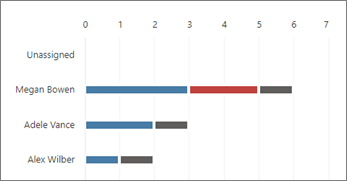
Bu örnekte, Megan'ın diğer plan üyelerinden daha fazla geç görevi (kırmızı) vardır. Adele ve Alex'in kendilerine atanmış çok fazla görevi yok ve görevlerini takip ediyorlar gibi görünüyor. Adele'in mi yoksa Alex'in mi Megan'ın bazı çalışmalarını alıp almayabileceğini görmek mantıklı olabilir.
Çalışmayı yeniden atamak için, aşırı yüklenmiş kişinin çubuğunu seçerek görev listesini filtreleyebilir ve atandığı kişiyi değiştirmek için bir görev seçebilirsiniz. Çalışmayı yeniden atamak için Pano'da da kullanabilirsiniz.










